Webex 앱 | 호칭 설정
 피드백이 있습니까?
피드백이 있습니까? 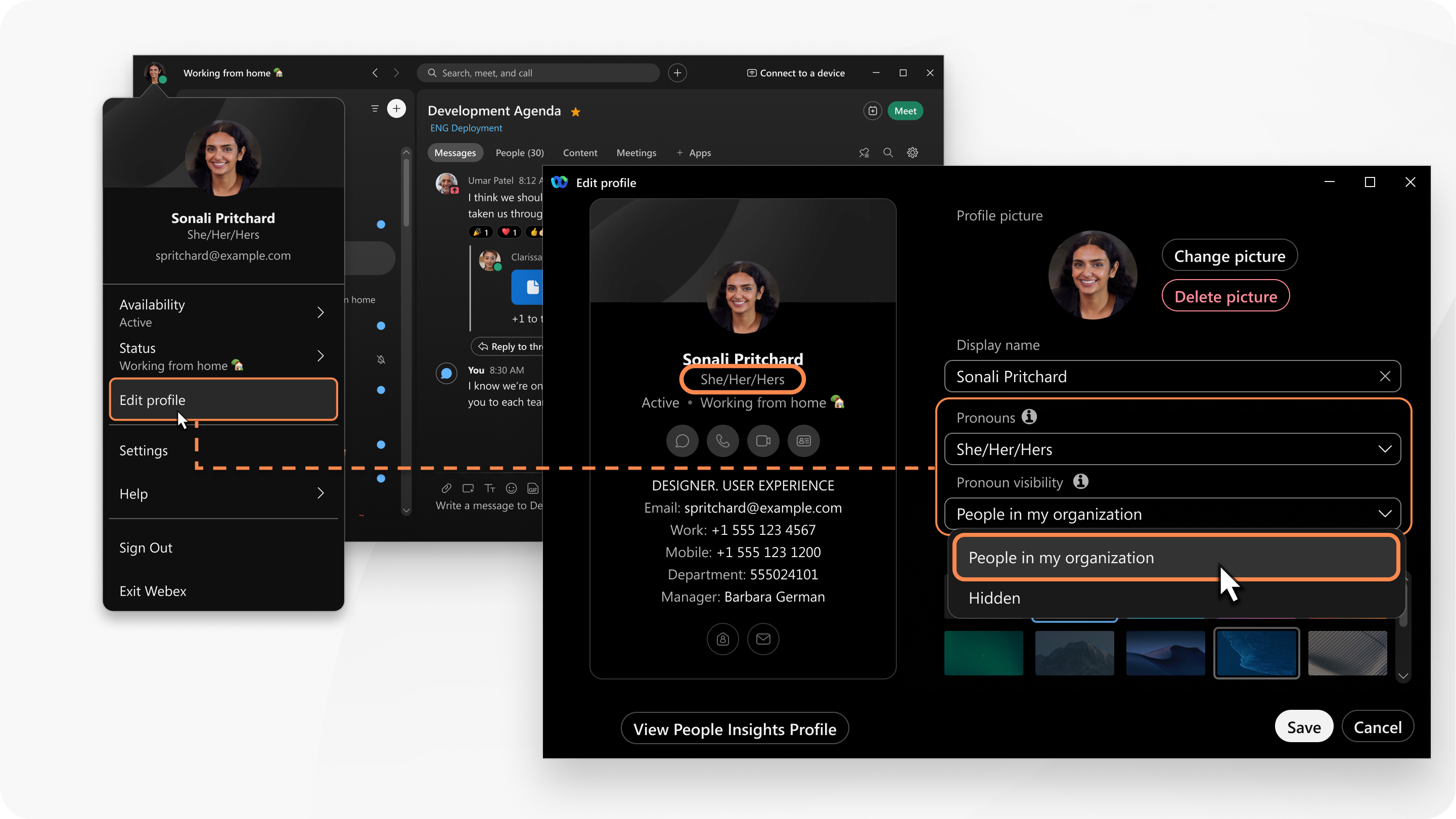
호칭 기능이 나타나지 않는 경우, 소속 조직의 관리자에게 연락하여 활성화하십시오.
선택한 호칭은 모바일용 Webex 앱에 표시되지만, 현재 모바일에서 편집할 수 없습니다.
프로필 및 연락처 카드에서 호칭을 볼 수 있습니다. 미팅 중에는 참가자 목록 및 섬네일 비디오에서 이름 옆에 호칭이 나타납니다.
| 1 |
앱 헤더에서 프로필 사진을 클릭한 후 프로필 편집을 선택합니다. |
| 2 |
호칭으로 이동한 후 드롭다운 목록에서 옵션을 선택합니다. 또는 사용자 정의를 클릭하여 최대 75자 이내로 자신의 호칭을 입력합니다. 호칭 목록은 Webex 앱의 영어 버전에서만 제공됩니다. 소속 조직의 관리자가 사용자 정의 옵션을 활성화하지 않은 경우, 사용자가 앱에서 사용하는 언어를 영어에서 영어가 아닌 언어로 변경하면 선택한 호칭이 표시되지 않습니다. 단, 앱을 영어 버전으로 이용 중인 타인의 호칭은 사용자가 볼 수 있습니다. 소속 조직의 관리자가 사용자 정의 옵션을 활성화하면, 앱의 언어를 영어에서 영어가 아닌 언어로 변경해도 본인의 호칭이 본인과 타인에게 표시됩니다. 소속 조직의 관리자가 Active Directory 동기화 기능을 사용하는 경우, 본인의 호칭이 앱의 영어 버전과 영어가 아닌 버전 양쪽에 표시됩니다. |
| 3 |
누가 호칭을 볼 수 있게 할지 선택하려면 호칭 표시 드롭다운 목록에서 옵션을 선택합니다.
표시 선택 사항에 따라 개인 호칭은 다음 영역에 표시됩니다.
|
| 4 |
그 후 저장을 클릭합니다. 선택한 호칭을 지우려면 드롭다운 목록에서 없음을 선택합니다. 호칭을 영구적으로 삭제하려면 기업 사용자의 경우 소속 조직의 관리자에게 요청을 보내야 합니다. 무료 사용자의 경우 개인정보 보호 요청 양식을 제출해야 합니다. |
호칭에 대해 자세히 알아보려면 pronouns.org를 방문하십시오.
관련 문서
-
조직 관리자의 경우, Webex 조직의 호칭을 참조하십시오.


